Питання
Проблема: як використовувати Монітор активності?
Я не можу знайти диспетчер завдань на своєму новому Mac. Де це?
Вирішена відповідь
Монітор активності працює як ключовий інструмент діагностики, здатний чітко інформувати вас про поточні та приховані процеси на вашому Mac. Він виконує ту ж функцію, що й диспетчер завдань в ОС Windows. Таким чином, ви можете відстежувати процеси вашого пристрою. Різні функції програми дозволяють виявляти помилкові процеси, усувати помилки та зупиняти підозрілі завдання. працює як ключовий інструмент діагностики, здатний чітко інформувати вас про поточні та приховані процеси на вашому Mac. Він виконує ту ж функцію, що й диспетчер завдань в ОС Windows. Таким чином, ви можете відстежувати процеси вашого пристрою. Різні функції програми дозволяють виявляти помилкові процеси, усувати помилки та зупиняти підозрілі завдання.
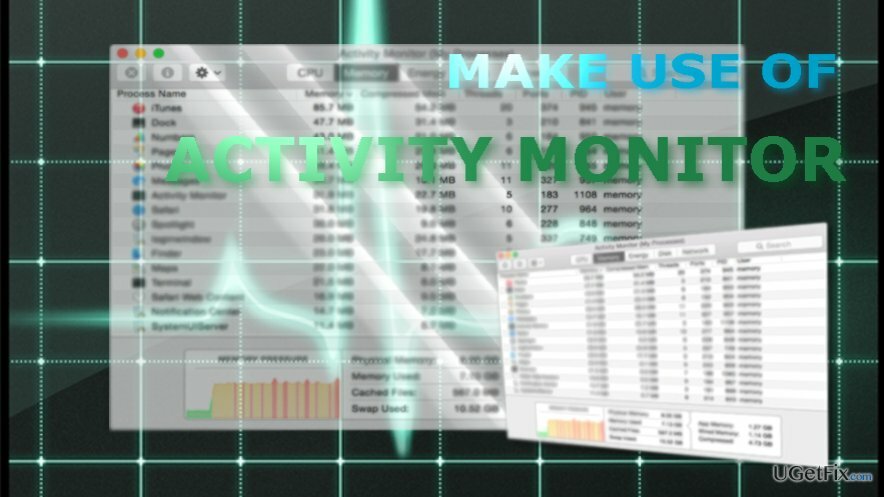
Однією з найбільш часто використовуваних функціональних можливостей Activity Monitor є його здатність підтримувати процеси використання ЦП (центрального процесора). Ви можете визначити, які процеси зараз запущені, які з них були запущені раніше.
Якщо ваш комп’ютер працював повільно, програма є ключовим інструментом, який допоможе вам визначити причину такого явища. На вкладці CPU відображається візуальна інформація, які процеси споживають велику кількість енергії, ви можете вирішити, чи потрібна вам та чи інша програма.
Аналогічно, ви можете визначити помилкові процеси. Вони означають наявність помилкових програм або навіть шкідливу присутність. Такий процес не варто ігнорувати, оскільки він безпосередньо впливає на обладнання – вентилятори охолодження. Ви також можете визначити розташування файлу, яке викликає незвичайне споживання ЦП. Ця функція особливо корисна у разі шкідливого програмного забезпечення.
У порівнянні з диспетчером завдань Windows, Activity Monitor має перевагу. Він чітко вказує, які процеси відомі Mac OS, а які надходять із сумнівних джерел. Це дуже практична функція, оскільки більш складне шкідливе програмне забезпечення має тенденцію маскуватися під іменами законних системних файлів. Таким чином, просто визначити, чи має процес злоякісне походження, стає складно.
Так само можна перевірити показники споживання енергії, скільки оперативної пам'яті використовує той чи інший процес. Окрім вкладки «Диск», яка дає змогу дізнатися, скільки даних було оброблено з вашого обладнання, вкладка «Мережа» дозволяє дізнатися кількість і трафік вхідних та вихідних даних. Є й інші переваги програми, але ми коротко пролиємо світло на те, як ви можете отримати доступ до моніторингу активності та знищити тіньові процеси.
Відкрийте монітор активності
Щоб відновити максимальну продуктивність комп’ютера, необхідно придбати ліцензійну версію Пральна машина Mac X9 Пральна машина Mac X9 програмне забезпечення для ремонту.
Зазвичай вам потрібно запустити Finder, потім натиснути кнопку «Програма», а потім знайти Монітор активності. Ви можете запустити програму за допомогою Прожектор або Альфред набагато швидше. Просто введіть кілька літер.
Припиніть процес
Щоб відновити максимальну продуктивність комп’ютера, необхідно придбати ліцензійну версію Пральна машина Mac X9 Пральна машина Mac X9 програмне забезпечення для ремонту.
Якщо ви натрапили на темний веб-сайт або веб-сторінку, яка насторожує вас шахрайськими повідомленнями технічної підтримки, вам потрібно буде примусово вимкнути браузер (якщо ваш браузер не відповідає). Перед цим настійно рекомендуємо створити клавіатуру для програми. FastScripts програмне забезпечення допоможе вам це зробити.
Після того, як ви запустили Монітор активності, знайдіть завдання веб-сайту або програми, яке викликає підозру, клацніть його виділення, потім натисніть кнопку x, що з’явилася, і виберіть Примусово вийти. Підтвердьте своє рішення припинити процес.
Знайдіть вихідний шлях до файлу
Щоб відновити максимальну продуктивність комп’ютера, необхідно придбати ліцензійну версію Пральна машина Mac X9 Пральна машина Mac X9 програмне забезпечення для ремонту.
Якщо ви маєте справу зі шкідливим програмним забезпеченням macOS, можливо, вам не вдасться легко знайти вихідну програму, особливо якщо її немає. Таким чином, вам потрібно буде знайти його місце розташування.
- Виділіть завдання та натисніть кнопку «я” вгорі біля Вийти кнопку.
- З’явиться нове вікно, яке надає ключову інформацію про програму та її походження.
- Натисніть на Зразок кнопку з лівого боку.
- Він розкриє додаткові відомості про процес, включаючи його версію та шлях.
Якщо ви виявили шкідливий процес або програму, не ігноруйте їх і не видаляйте. Одним із інструментів, які допомагають у такій ситуації, є ReimageПральна машина Mac X9. Він також має еквівалент macOs.
Оптимізуйте свою систему та зробіть її більш ефективною
Оптимізуйте свою систему зараз! Якщо ви не хочете вручну перевіряти свій комп’ютер і не намагаєтеся знайти проблеми, які сповільнюють його роботу, ви можете скористатися програмним забезпеченням для оптимізації, переліченим нижче. Усі ці рішення були перевірені командою ugetfix.com, щоб переконатися, що вони допомагають покращити систему. Щоб оптимізувати свій комп’ютер лише одним кліком, виберіть один із цих інструментів:
Пропозиція
зробіть це зараз!
Завантажитиоптимізатор комп'ютераЩастя
Гарантія
Якщо ви не задоволені і вважаєте, що не вдалося покращити ваш комп’ютер, не соромтеся звертатися до нас! Будь ласка, надайте нам усі деталі, пов’язані з вашою проблемою.
Цей запатентований процес ремонту використовує базу даних з 25 мільйонів компонентів, які можуть замінити будь-який пошкоджений або відсутній файл на комп’ютері користувача.
Щоб відремонтувати пошкоджену систему, ви повинні придбати ліцензовану версію засобу для видалення шкідливих програм.

Приватний доступ до Інтернету це VPN, який може перешкодити вашому Інтернет-провайдеру, уряд, а також треті сторони від відстеження вашої інформації в Інтернеті та дозволять вам залишатися повністю анонімними. Програмне забезпечення надає виділені сервери для торрентів і потокової передачі, забезпечуючи оптимальну продуктивність і не сповільнюючи роботу. Ви також можете обійти географічні обмеження та переглядати такі сервіси, як Netflix, BBC, Disney+ та інші популярні потокові сервіси без обмежень, незалежно від того, де ви знаходитесь.
Атаки зловмисного програмного забезпечення, зокрема програм-вимагачів, є найбільшою небезпекою для ваших фотографій, відео, робочих чи навчальних файлів. Оскільки кіберзлочинці використовують надійний алгоритм шифрування для блокування даних, його більше не можна використовувати, доки не буде сплачений викуп у біткойнах. Замість того, щоб платити хакерам, ви повинні спочатку спробувати використовувати альтернативу одужання методи, які можуть допомогти вам відновити хоча б частину втрачених даних. Інакше ви також можете втратити свої гроші разом із файлами. Один з найкращих інструментів, який може відновити хоча б частину зашифрованих файлів – Data Recovery Pro.